win10关闭自带的病毒防护功能的方法
时间:2023-09-26 17:23:10作者:极光下载站人气:178
大家在使用win10系统电脑的时候,想要将win10中自带的防护病毒功能关闭掉,那么怎么关闭呢,win10一般都是有自带的病毒防护功能的,但是如果你觉得该系统自带的防护功能不好用,那么你可以在电脑中安装自己的防护病毒软件进行查杀病毒即可,那么你可以将电脑中自带的防护病毒进行关闭即可,直接进入到系统更新和安全的窗口中将病毒防护功能关闭就好了,下方是关于如何使用win10关闭自带的查杀病毒防护功能的具体操作方法,如果你需要的情况下可以看看方法教程,希望对大家有所帮助。
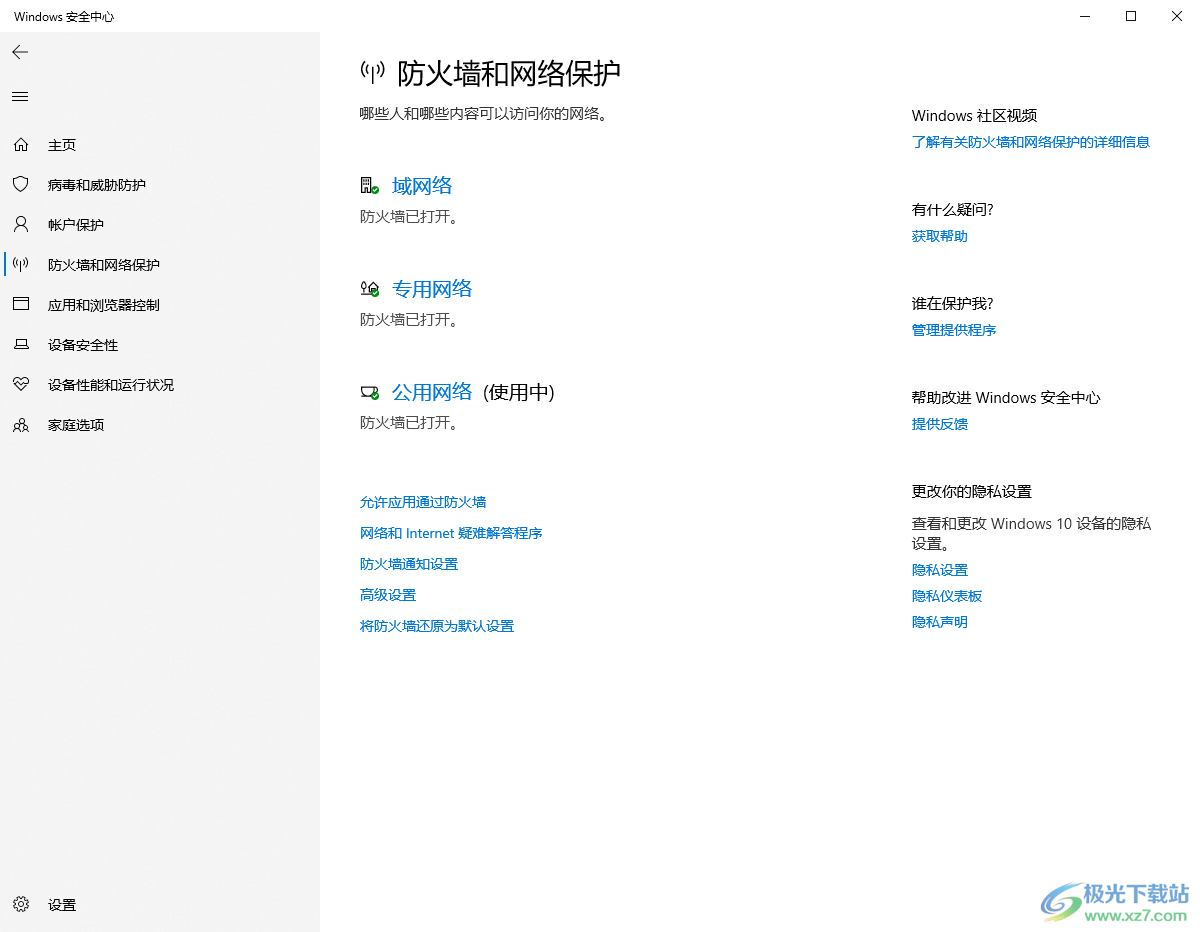
方法步骤
1.首先在桌面的左上角的位置有一个开始菜单选项,点击该选项进入。
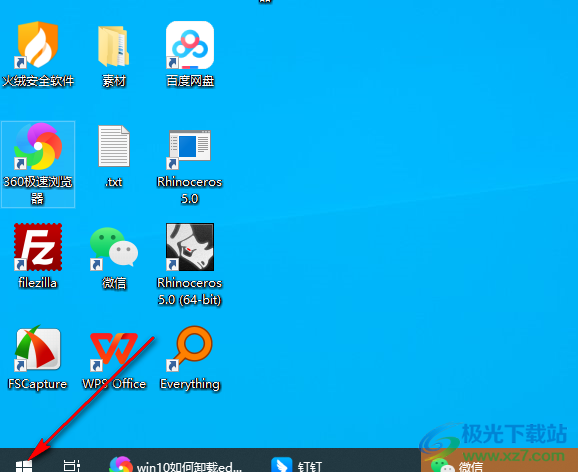
2.随后即可打开一个开始菜单的窗口,在该窗口中将左下角的齿轮状的图标进行点击一下,进入到设置窗口中。
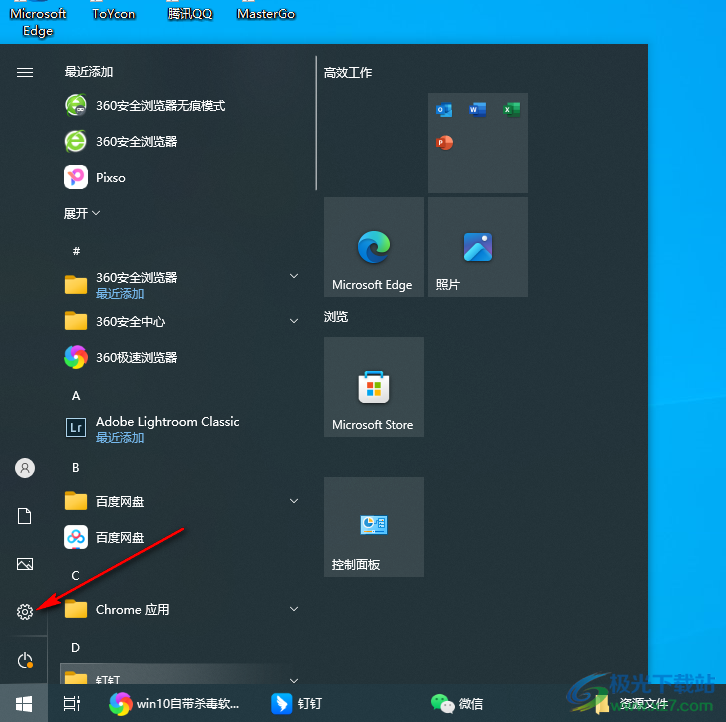
3.在设置窗口中显示出多种功能选项,直接将其中的【更新和安全】选项进行点击一下进入即可。
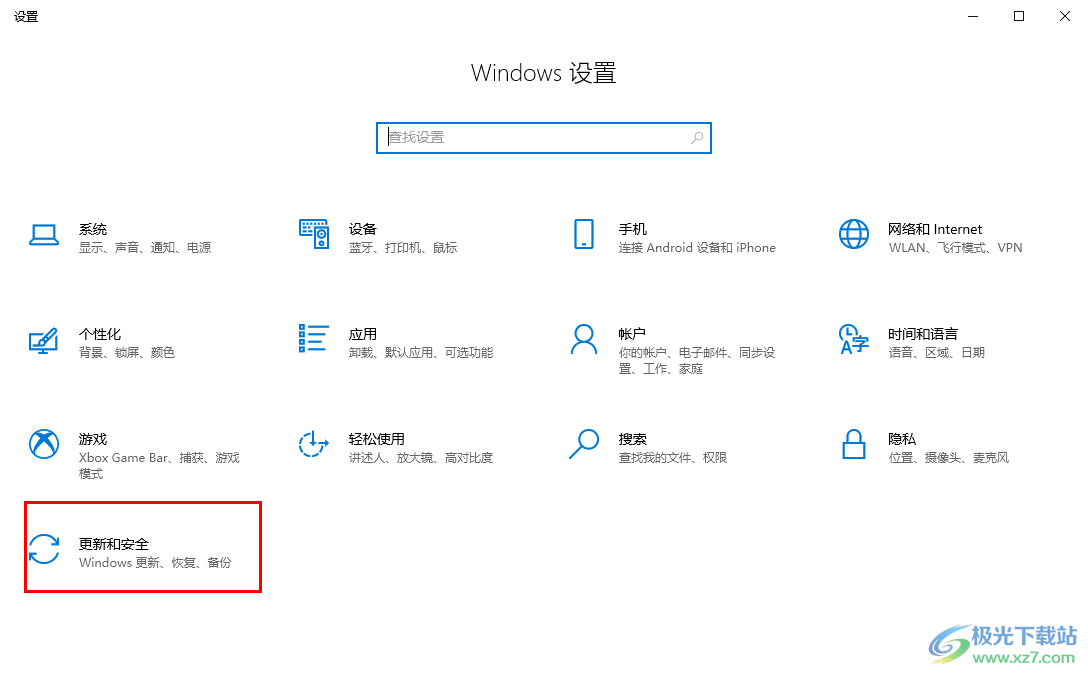
4.进入到页面中之后,直接点击左侧的【Windows安全中心】,之后在右侧的保护区域中将【病毒和威胁防护】选项进行点击。
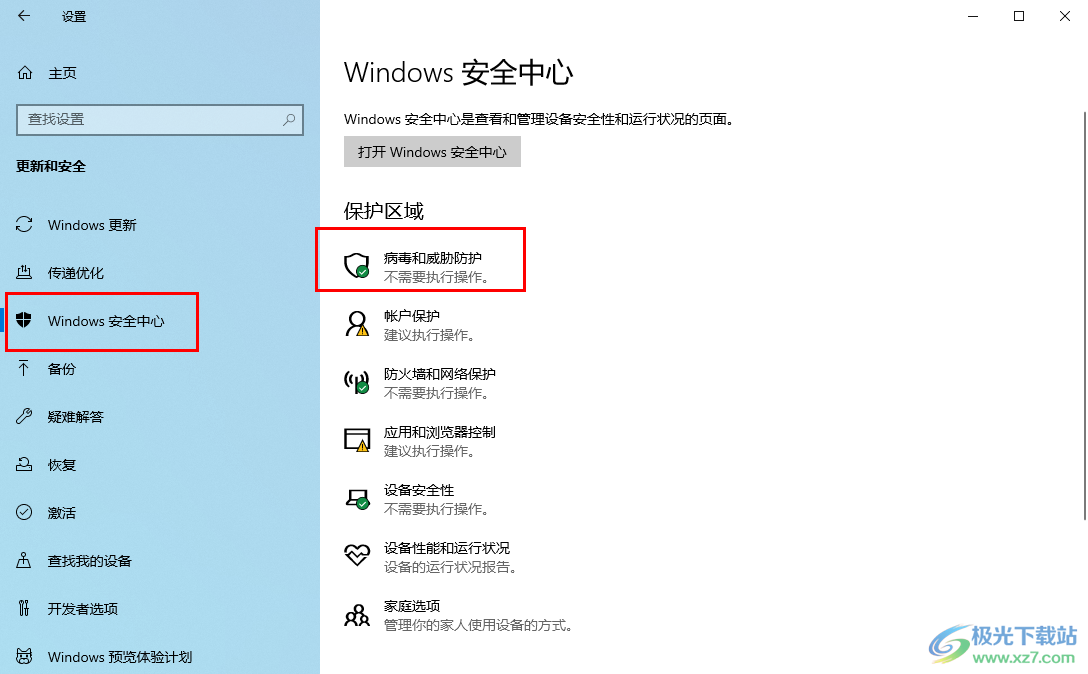
5.进入到页面中之后,在页面上找到【Microsoft defender防病毒选项】下的【定期扫描】按钮点击关闭即可。

6.以及可以在【防火墙和网络保护】的页面下将【域网络】-【专用网络】-【公用网络】依次点击进入,将其中的防火墙功能关闭。
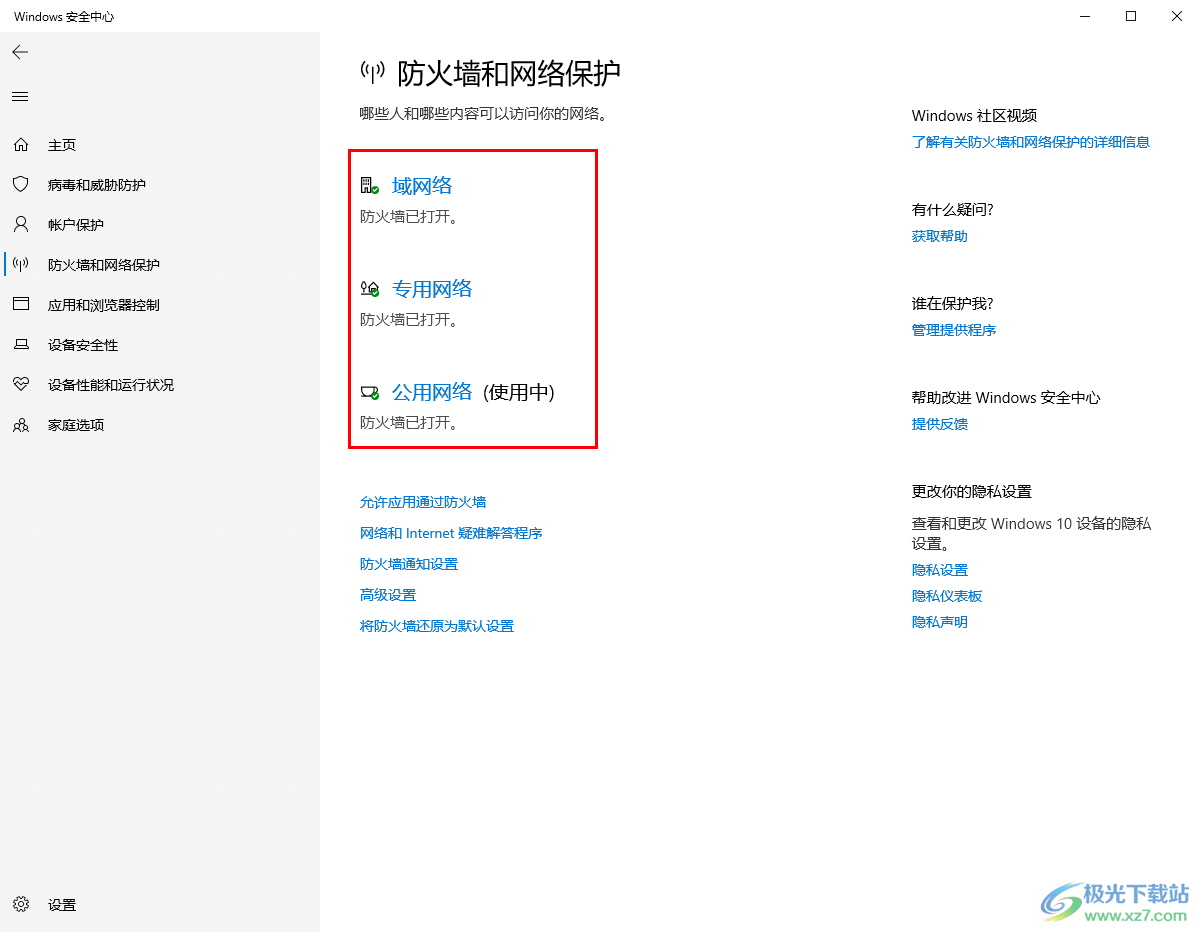
以上就是关于入使用win10关闭自带的病毒查杀功能的具体操作方法,在win10中自带的病毒查杀功能也是十分强大的,如果你习惯使用其他的病毒防护软件,那么可以按照上述的方法将其关闭即可,不过建议不关,这样可以更好的保护自己的电脑不受到病毒威胁,感兴趣的话可以操作试试。

大小:4.00 GB版本:64位单语言版环境:Win10
- 进入下载
相关下载
热门阅览
- 1百度网盘分享密码暴力破解方法,怎么破解百度网盘加密链接
- 2keyshot6破解安装步骤-keyshot6破解安装教程
- 3apktool手机版使用教程-apktool使用方法
- 4mac版steam怎么设置中文 steam mac版设置中文教程
- 5抖音推荐怎么设置页面?抖音推荐界面重新设置教程
- 6电脑怎么开启VT 如何开启VT的详细教程!
- 7掌上英雄联盟怎么注销账号?掌上英雄联盟怎么退出登录
- 8rar文件怎么打开?如何打开rar格式文件
- 9掌上wegame怎么查别人战绩?掌上wegame怎么看别人英雄联盟战绩
- 10qq邮箱格式怎么写?qq邮箱格式是什么样的以及注册英文邮箱的方法
- 11怎么安装会声会影x7?会声会影x7安装教程
- 12Word文档中轻松实现两行对齐?word文档两行文字怎么对齐?
网友评论